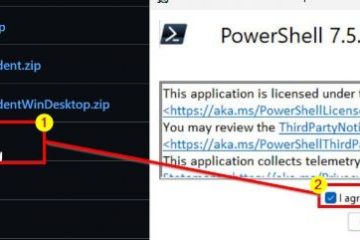Dacă nu puteți instala aplicații Chrome sau Desktop, deoarece computerul dvs. permite doar aplicații Microsoft Store, sunteți în modul S. Acest lucru este prin design pentru viteză și securitate, dar blochează software-ul tradițional. Soluția rapidă este să comutați din modul S folosind Microsoft Store. Mai jos veți găsi calea sigură, pas cu pas, capcanele comune și ce să vă așteptați ulterior.
înainte de a începe
Schimbare unidirecțională: Comutarea modului S este permanentă. Nu puteți reveni la modul S mai târziu. gratuit: Nu există nicio taxă de comutare. Internet + contul Microsoft necesar: Trebuie să fiți online și să vă semnați în magazinul Microsoft. PC-uri gestionate de org: Dispozitivele de muncă sau de școală pot bloca comutatorul. Contactați administratorul dvs. dacă vedeți erori de politică.
Windows 11-Comutați din modul S
Deschideți Setări > System > activare . Găsiți schimbarea la zona Windows 11 Home/Pro și faceți clic pe Accesați magazinul . Nu faceți clic pe „Actualizați-vă ediția Windows”. În Microsoft Store, apare pagina intitulată comutați din modul S . Selectați obțineți , apoi confirmați. Așteptați mesajul „sunteți toate set”. Acum puteți instala aplicații din afara magazinului Microsoft.
Windows 10-Comutați din modul S
Deschideți Setări > Actualizare și securitate > Activare . Sub Comutați la Windows 10 Home/Pro , selectați Accesați magazinul . Pe pagina Comutați din modul S în Microsoft Store, alegeți obțineți , apoi confirmați. După confirmare, puteți instala aplicații de la orice sursă de încredere.
Dacă nu puteți găsi pagina magazinului sau greșește
conectați-vă la magazin: deschide microsoft store> pictogramă profil> conectați-vă cu un cont Microsoft. Actualizare Store: Store> Biblioteca> Obțineți actualizări, apoi reporniți. Reset Store Cache: Apăsați Windows+R, tastați wsreset.exe, apăsați Enter, apoi încercați din nou. Reparați sau resetați Magazin: Setări> Aplicații> Aplicații instalate> Store Microsoft> Opțiuni avansate> Reparație. Dacă este necesar, resetați. rulați Windows Update: Instalați actualizări în așteptare, reporniți, apoi încercați din nou. dispozitiv gestionat: Dacă este un computer de lucru/școală, politicile pot împiedica comutarea.
Sfaturi după comutare
Security: Mențineți securitatea Windows activată și evitați instalatorii necunoscuți. browser implicit: După comutare, puteți instala Chrome, Firefox, Brave, etc. și puteți seta unul ca implicit. Performanță: S se poate simți mai scârțâit pe hardware-ul low-end. Dacă performanța scade, tăiați aplicațiile de pornire și luați în considerare alternative ușoare.
Întrebări frecvente
Schimbarea din modul S reversibil? Nu. Este o schimbare unidirecțională.
Îmi voi pierde fișierele sau aplicațiile? fișierele dvs. rămân. Aplicațiile magazinului rămân. Veți câștiga posibilitatea de a instala aplicații desktop.
, modifică această ediție a Windows-ului meu? Mod S.
Cât durează? de obicei sub un minut odată ce lovești Intră în magazin.
de ce nu pot vedea pagina „Comutați din modul S” Dacă lipsește, actualizați Windows și magazinul, atunci încercați pașii de depanare de mai sus.
Rezumat
Setări> Activare. Selectați Accesați magazinul sub secțiunea Switch. În magazinul Microsoft, alegeți porniți din modul S. Confirmați și ați terminat.
Concluzie
Comutarea modului S face câteva clicuri și deblochează ecosistemul complet al aplicației Windows. Așteptați-vă să se finalizeze mai puțin de 1 minut odată ce ați lovit în magazin. Dacă pagina magazinului nu se va încărca sau dispozitivul dvs. este gestionat, lucrați prin remedierea rapidă de mai sus sau verificați cu administratorul dvs. IT.